- Chrome memiliki fitur yang memungkinkan untuk merekam data yang Anda gunakan untuk masuk ke situs web, sehingga Anda tidak perlu menulisnya setiap saat.
- Untuk menghapus isi otomatis untuk satu situs web di Chrome, Anda dapat menghapus beberapa data tertentu dengan mengikuti langkah-langkah kami.
- Juga, Anda dapat menemukan di sini beberapa yang berguna Chrome menghapus saran isi otomatis untuk menghapus semua masukan terbaru Anda, jangan sampai ketinggalan!
- Jika Anda tidak tahu cara menghapus data pengisian otomatis di Chrome, gunakan pintasan keyboard, dan terus baca artikel kami untuk langkah-langkah lengkapnya.
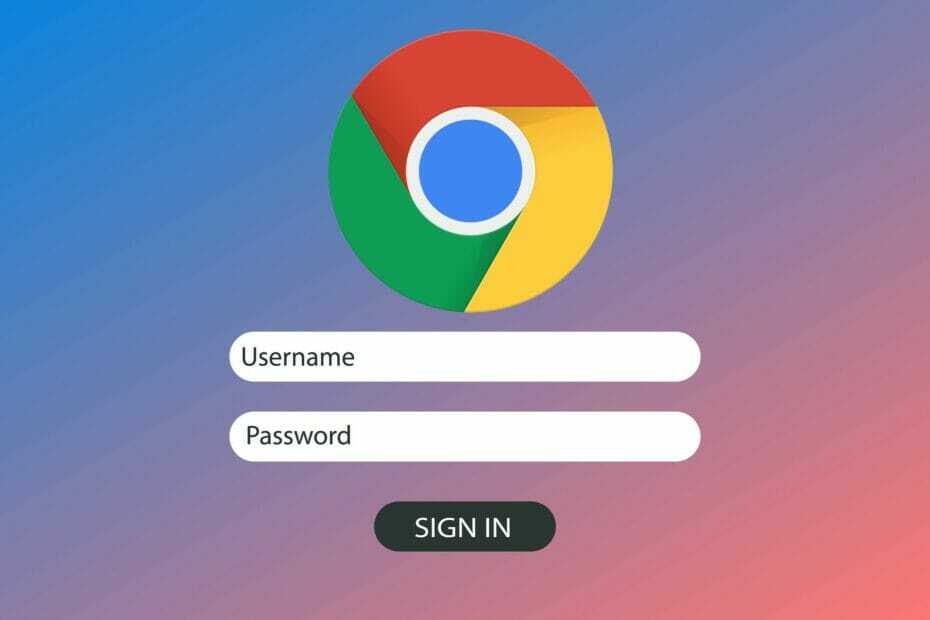
- Migrasi mudah: gunakan asisten Opera untuk mentransfer data yang keluar, seperti bookmark, kata sandi, dll.
- Optimalkan penggunaan sumber daya: memori RAM Anda digunakan lebih efisien daripada Chrome
- Privasi yang ditingkatkan: VPN gratis dan tidak terbatas terintegrasi
- Tanpa iklan: Pemblokir Iklan bawaan mempercepat pemuatan halaman dan melindungi dari penambangan data
- Unduh Opera
Banyak browser web menggunakan isi otomatis fitur data yang menunjukkan semua input terbaru Anda. Ini memungkinkan Anda melihat semua input sebelumnya dan memilihnya dari menu, sehingga mempercepat seluruh proses.
Meskipun fitur ini berguna, itu akan mencantumkan informasi sensitif seperti alamat email Anda. Untungnya, ada cara untuk melindungi data sensitif Anda, jadi hari ini kami akan menunjukkan cara menghapusnya isi otomatis data di Chrome.
Bagaimana cara menghapus? isi otomatis data masuk Chrome pada Windows 10? Cara tercepat adalah menghapus data penjelajahan dari pengaturan Chrome. Chrome menggunakan IsiOtomatis untuk membantu Anda menghemat waktu saat memasukkan kredensial dan data pribadi lainnya.
Setelah itu, Anda dapat menghapus tertentu isi otomatis data atau gunakan opsi Kelola Kata Sandi. Untuk mempelajari cara melakukannya, periksa langkah-langkah di bawah ini.
Tip Singkat:
Jika Anda perlu menghapus data pengisian otomatis karena alasan keamanan, maka mungkin Anda harus mengganti browser Anda sepenuhnya dengan alternatif yang lebih aman.
Ini dia Opera, browser web yang dibuat menggunakan mesin Chromium yang sama dengan Chrome, tetapi dengan lebih menekankan pada keamanan.
Ini datang dalam bentuk pemblokir iklan, pemblokir pelacakan, dan yang paling penting a VPN yang tidak memiliki batas lalu lintas.
Dengan alat ini, Anda bahkan tidak perlu khawatir tentang cryptojacking atau harus menghapus data pengisian otomatis Anda, karena semuanya akan aman.

Opera
Kunjungi semua situs web favorit Anda tanpa takut data login Anda dicuri berkat browser web ini yang berfokus pada keamanan lebih dari apa pun.
Kunjungi situs web
Bagaimana cara menghapus data pengisian otomatis di Chrome?
- Menghapus data pencarian
- Hapus data pengisian otomatis tertentu
- Gunakan pintasan keyboard
- Gunakan opsi Kata Sandi IsiOtomatis
1. Menghapus data pencarian
- Klik Tidak bisa tombol (3 titik vertikal) di sudut kanan atas dan pilih Pengaturan dari menu.

- Gulir ke bawah dan pilih Tampilkan pengaturan lanjutan.

- Navigasikan ke Pribadibagian dan klik Menghapus data pencarian tombol.

- Pastikan untuk hanya memeriksa Data formulir isi otomatis pilihan, di bawah Lanjutan.
- Dalam Hilangkan item berikut dari menu pilih periode waktu yang diinginkan. Jika Anda ingin menghapus semua data pengisian otomatis, pilih opsi awal waktu.
- Terakhir, klik Menghapus data pencarian untuk menghapus data pengisian otomatis sepenuhnya.
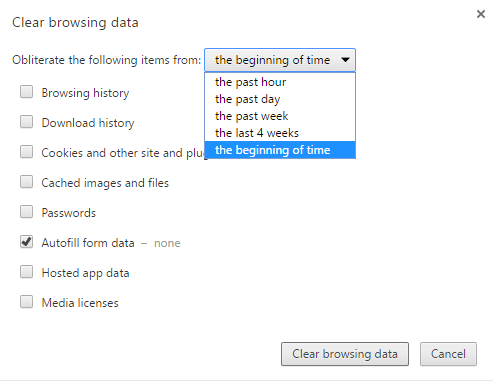
Menghapus data pengisian otomatis di Chrome cukup sederhana, dan Anda dapat melakukannya dengan menghapus data penjelajahan Anda. Kami harus menyebutkan bahwa metode ini akan menghapus semua data pengisian otomatis, jadi ingatlah itu.
Seperti yang Anda lihat, menghapus isi otomatis data dari Chrome menggunakan metode ini cukup sederhana. Meskipun metode ini sederhana, ia menawarkan pilihan yang sangat terbatas.
Anda tidak dapat menghapus tertentu isi otomatis data, dan Anda hanya dapat menghapus isi otomatis data dari jam, hari, atau minggu terakhir. Ada juga opsi untuk menghapus isi otomatis data dari 4 minggu terakhir atau semuanya isi otomatis data.
Metode ini berguna, tetapi menawarkan opsi terbatas dalam hal penghapusan data.
2. Hapus data pengisian otomatis tertentu
- Buka Pengaturan tab. Untuk instruksi lebih lanjut tentang cara melakukannya, ikuti langkah 1 dan 2 dari solusi sebelumnya.
- Setelah Anda membuka pengaturan, navigasikan ke IsiOtomatis bagian.
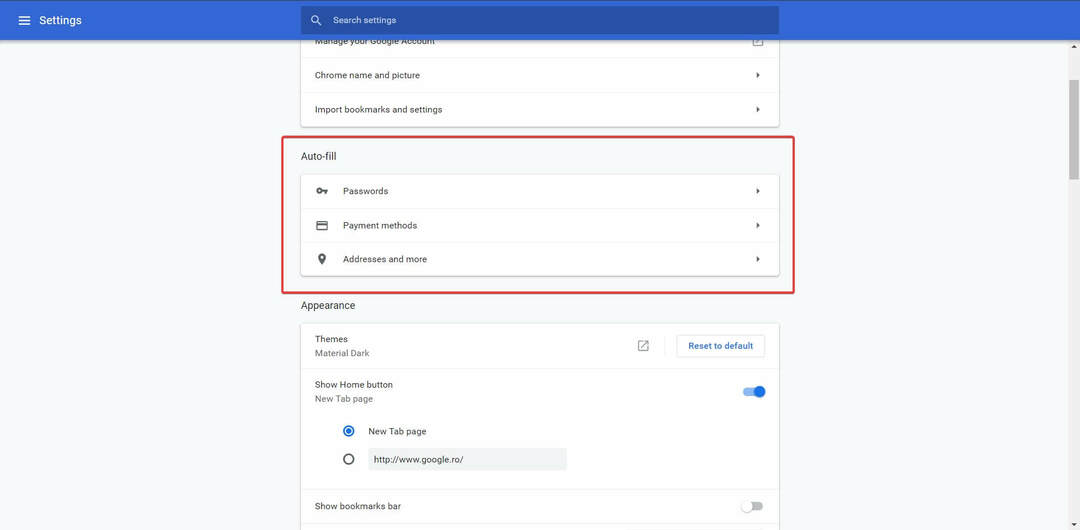
- Sekarang Anda akan melihat Anda isi otomatis informasi. (Kata Sandi, Metode pembayaran, dan Alamat).
- Di setiap bagian, setiap entri memiliki 3 titik vertikal di ujungnya. Klik pada mereka dan pilih Menghapus.
- Ulangi langkah sebelumnya untuk semua isi otomatis entri yang ingin Anda hapus.
Jalankan Pemindaian Sistem untuk menemukan potensi kesalahan

Unduh Restoro
Alat Perbaikan PC

Klik Mulai Pindai untuk menemukan masalah Windows.

Klik Perbaiki Semua untuk memperbaiki masalah dengan Teknologi yang Dipatenkan.
Jalankan Pemindaian PC dengan Alat Perbaikan Restoro untuk menemukan kesalahan yang menyebabkan masalah keamanan dan perlambatan. Setelah pemindaian selesai, proses perbaikan akan mengganti file yang rusak dengan file dan komponen Windows yang baru.
Meskipun metode sebelumnya sederhana dan cepat, beberapa pengguna lebih memilih pendekatan yang lebih maju. Jika Anda ingin melihat isi otomatis data dan pilih entri mana yang ingin Anda hapus.
Seperti yang Anda lihat, metode ini memungkinkan Anda untuk melihat informasi spesifik sebelum Anda menghapusnya. Ini cukup berguna jika Anda hanya ingin menghapus entri tertentu dari pengaturan pengisian otomatis.
Namun, jika Anda ingin menghapus semua entri pengisian otomatis dengan cepat, kami sarankan Anda menggunakan metode sebelumnya.
3. Gunakan pintasan keyboard

- Buka situs web yang memberi Anda saran pengisian otomatis.
- Klik kolom input dan mulailah mengetik input Anda.
- Setelah saran muncul, gunakan tombol panah untuk memilih input yang ingin Anda hapus.
- Sekarang tekan Ctrl + Hapus atau Shift + Hapus jalan pintas. Dengan melakukan itu, Anda akan menghapus entri itu dari isi otomatis saran.
- Ulangi langkah sebelumnya untuk semua entri yang ingin Anda hapus.
Salah satu cara termudah untuk menghapus entri isi-otomatis tertentu dari Chrome adalah dengan menggunakan papan ketik jalan pintas. Metode ini agak sederhana karena Anda tidak perlu mengubah pengaturan apa pun.
Kami harus menyebutkan bahwa solusi ini cukup sederhana, tetapi Anda harus menghapus isi otomatis entri secara manual. Selain penghapusan manual, Anda harus mengunjungi situs web tertentu untuk menghapus entri pengisian otomatis untuknya.
Ini bukan masalah jika Anda ingin menghapus entri untuk satu atau dua situs web, tetapi jika Anda memiliki beberapa situs web dan beberapa entri, Anda mungkin ingin menggunakan solusi yang lebih canggih.
4. Gunakan opsi Kata Sandi IsiOtomatis
- Buka Chrome Pengaturan.
- Pergi ke IsiOtomatis bagian.
- Klik Kata sandi.
- Daftar semua kata sandi yang disimpan sekarang akan muncul. Pilih entri pengisian otomatis yang diinginkan yang ingin Anda hapus dan klik 3 titik di akhir entri untuk mendapatkan detail tentangnya atau untuk menghapusnya.
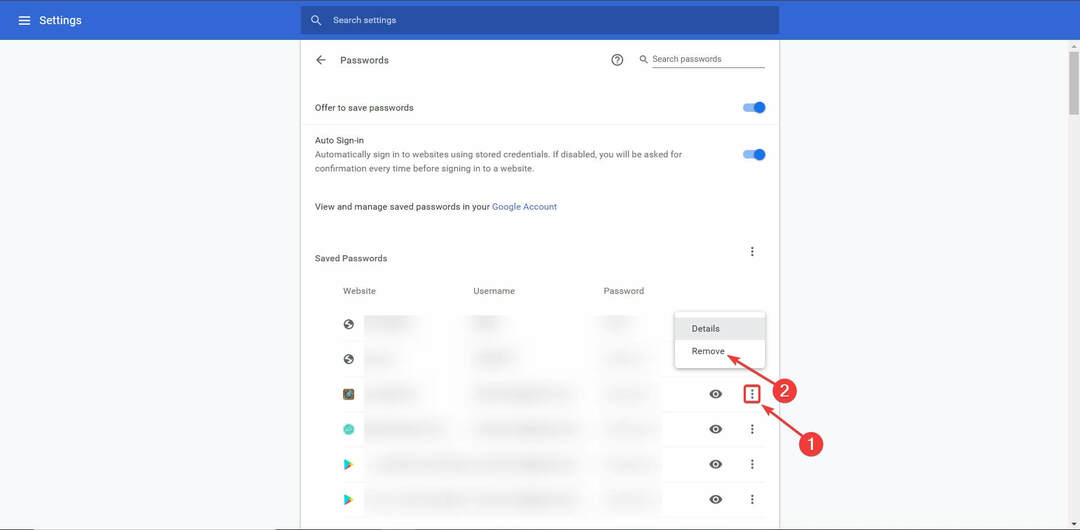
- Ulangi langkah sebelumnya untuk semua entri pengisian otomatis yang ingin Anda hapus.
Sama seperti banyak lainnya browser, Chrome dapat menyimpan kata sandi Anda dan memungkinkan Anda untuk masuk ke situs web favorit Anda dengan cepat. Ini cukup berguna jika Anda tidak bagikan PC Windows 10 Anda dengan orang lain.
Jika Anda membagikannya dengan teman sekamar atau teman, Anda mungkin ingin menghapus data pengisian otomatis Anda. Ini adalah proses yang sederhana, dan Anda dapat melakukannya dengan mengikuti langkah-langkah di atas.
Selain itu, Anda memiliki opsi untuk memilih apakah Chrome menyimpan kata sandi atau tidak, atau bahkan jika Anda masuk otomatis di situs web yang memiliki informasi pengisian otomatis Anda.
Metode ini cukup sederhana, dan memungkinkan Anda untuk melihat daftar kata sandi dan akun yang telah Anda simpan di Google Chrome.
Ini cukup berguna jika Anda ingin menghapus akun tertentu seperti akun Anda Facebook atau rekening bank dari Chrome sehingga mencegah akses tidak sah ke sana.
Data IsiOtomatis di Chrome pada Windows 10 dapat berguna jika Anda ingin melakukan penelusuran tertentu lagi, atau jika Anda ingin memasukkan alamat atau informasi masuk dengan cepat.
Jika Anda berbagi PC Windows 10 Anda dengan orang lain atau jika Anda mengkhawatirkan privasi atau keamanan Anda, Anda dapat dengan mudah menghapus data isi otomatis dengan menggunakan salah satu solusi kami.
Jangan lupa untuk meninggalkan pertanyaan lain atau solusi yang mungkin di bagian komentar di bawah.
 Masih mengalami masalah?Perbaiki dengan alat ini:
Masih mengalami masalah?Perbaiki dengan alat ini:
- Unduh Alat Perbaikan PC ini dinilai Hebat di TrustPilot.com (unduh dimulai di halaman ini).
- Klik Mulai Pindai untuk menemukan masalah Windows yang dapat menyebabkan masalah PC.
- Klik Perbaiki Semua untuk memperbaiki masalah dengan Teknologi yang Dipatenkan (Diskon Eksklusif untuk pembaca kami).
Restoro telah diunduh oleh 0 pembaca bulan ini.
![Cara menghapus data isi otomatis di Google Chrome [Panduan Mudah]](/f/77a755b90531cbc6b0182cc5b8c68cef.jpg?width=300&height=460)